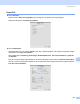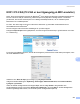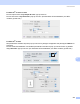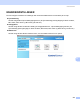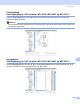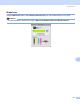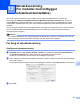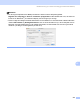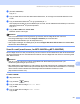Software User's Guide
Table Of Contents
- SOFTWAREBRUGSANVISNING
- Indholdsfortegnelse
- Windows®
- 1 Udskrivning
- Brug af Brother printerdriveren
- Funktioner
- Valg af den rigtige type papir
- Samtidig scanning, udskrivning og faxafsendelse
- Slette data i hukommelsen
- Statusmonitor
- Printerdriverindstillinger
- Adgang til printerdriverindstillingerne
- Fanen Grundlæggende
- Fanen Avanceret
- Brug af FaceFilter Studio til fotoudskrivning fra REALLUSION
- 2 Scanning
- Scanning af et dokument ved hjælp af TWAIN-driveren
- Scanning af et dokument med WIA-driveren (For Windows® XP/Windows Vista®)
- Scanning af et dokument med WIA-driveren (For brugere af Windows Photo Gallery og Windows Fax and Scan)
- Sådan bruges scanningstasten (for brugere af USB-kabel)
- Brug af ScanSoft™ PaperPort™ 11SE med OCR fra NUANCE™
- Få vist elementer
- Organisere elementer i mapper
- Hurtige links til andre programmer
- ScanSoft™ PaperPort™ 11SE med OCR giver dig mulighed for at konvertere billedtekst til tekst, du kan redigere
- Du kan importere elementer fra andre programmer
- Du kan eksportere elementer til andre formater
- Afinstallering af ScanSoft™ PaperPort™ 11SE med OCR
- 3 ControlCenter3
- 4 Netværksscanning (For modeller med indbygget netværksunderstøttelse)
- 5 Fjernindstilling (Ikke tilgængelig for DCP-modeller, MFC-250C, MFC-290C og MFC-297C)
- 6 Brother PC-FAX-software (kun MFC-modeller)
- 7 PhotoCapture Center™
- 8 Firewall-indstillinger (for netværksbrugere)
- 1 Udskrivning
- Apple® Macintosh®
- 9 Udskrivning og faxafsendelse
- 10 Scanning
- 11 ControlCenter2
- 12 Netværksscanning (For modeller med indbygget netværksunderstøttelse)
- 13 Fjernindstilling og PhotoCapture Center™
- Indeks
- brother DAN
208
12
12
Hvis du vil scanne fra maskinen på et netværk, skal du vælge netværksmaskinen i programmet
Device Selector i Macintosh HD/Bibliotek/Printers/Brother/Utilities/DeviceSelector eller fra pop-op-
menuen Model på hovedskærmbilledet i ControlCenter2. Hvis du allerede har installeret MFL-Pro Suite
Software efter installationstrinnene i den Hurtig installationsvejledning, skulle dette valg allerede været
foretaget.
Hvis du vil bruge maskinen som en netværksscanner, skal maskinen konfigureres med en TCP/IP-adresse.
Du kan indstille eller ændre adresseindstillingerne fra kontrolpanelet. (Se Kontrolpanelinstallationen i
netværksbrugsanvisningen.)
Bemærk!
Til netværksscanning kan der maksimalt tilsluttes 25 klienter til én maskine i et netværk. Hvis f.eks. 30
klienter forsøger at oprette forbindelse samtidig, vises fem af dem ikke i displayet.
Før brug af netværksscanning 12
Konfigurere netværksscanning 12
a I Bibliotek skal du vælge Printers, Brother, Utilities og og derefter dobbeltklikke DeviceSelector.
Vinduet Device Selector vises. Dette vindue kan også åbnes fra ControlCenter2.
Se Brug af ControlCenter2 på side 190 for at få yderligere oplysninger.
b Angiv maskinens IP adresse eller mDSN servicenavn. Hvis du vil ændre IP adressen, skal du indtaste
den nye IP-adresse.
Du kan også vælge en maskine i listen over tilgængelige maskiner. Klik på Gennemse for at vise listen.
c Klik på OK.
Netværksscanning
(For modeller med indbygget
netværksunderstøttelse)
12